Sie möchten also ein Video auf TikTok bearbeiten und wissen nicht, wo Sie anfangen sollen? Keine Sorge, in diesem Artikel lernen Sie es. TikTok gehört zu den am häufigsten heruntergeladenen Anwendungen im App Store und Play Store. Mit dieser App für soziale Medien können Benutzer kurze Videos erstellen und sie mit lustigen Effekten, Filtern, Stickern, Texten, etc. anpassen. Aber es ist keine Überraschung, dass die meisten Benutzer nicht wissen, wie man Videos auf TikTok bearbeitet. Sind Sie einer von ihnen? Dann lesen Sie diesen Leitfaden bis zum Ende.
Teil 1: Wie man Videos auf TikTok mit den Standardfunktionen bearbeitet [Vor dem Posten]
Wie die meisten Social Media-Apps verfügt auch TikTok über eigene Funktionen zur Videobearbeitung, mit denen Sie tolle Inhalte erstellen können. Sie können entweder direkt in der App ein Video aufnehmen oder eines aus der Kamera hochladen. Von dort aus können Sie das Video mit Audio-Hintergrund, Bewegungseffekten, Trimmen des Videos, Filtern, Effekten und vielem mehr anpassen. Noch besser: Sie können Ihr Video direkt mit einem Voiceover versehen.
Im Folgenden erfahren Sie, wie Sie den Video Editor für TikTok verwenden, um Ihre Videos in der App anzupassen:
Schritt 1. Installieren und starten Sie TikTok auf Ihrem Android Handy oder iPhone. Tippen Sie dann auf das Symbol + am unteren Rand des Startbildschirms.
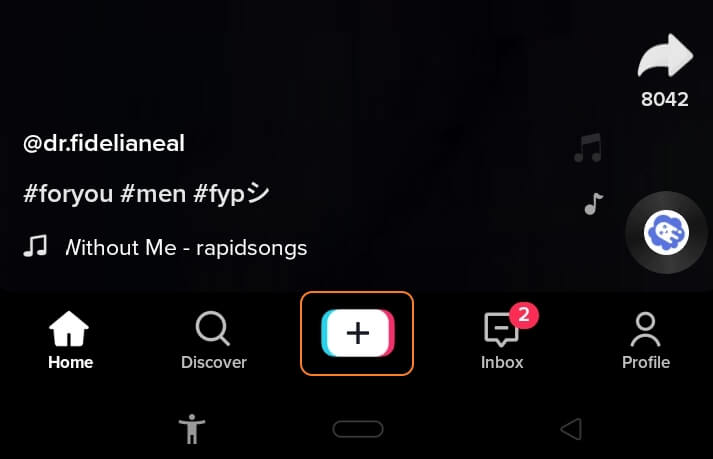
Schritt 2. Tippen Sie auf Aufnehmen, um mit der Aufnahme eines Videos auf TikTok zu beginnen. Zuvor können Sie jedoch die Geschwindigkeit und den Effekt der Videowiedergabe auswählen. Sie sehen mehrere Effektoptionen, die in Musik, interaktiv, Trend, Halloween und so weiter unterteilt sind.
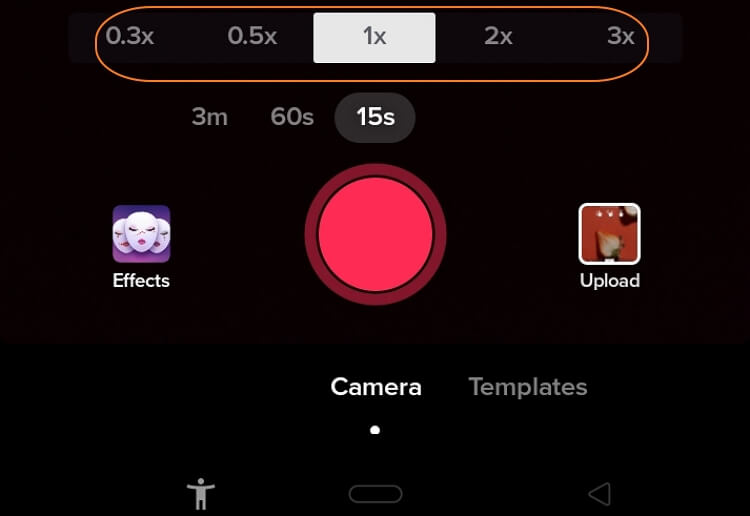
Wenn Sie ein lokales Video bearbeiten möchten, klicken Sie auf die Hochladen Schaltfläche neben der Aufnehmen Schaltfläche und wählen Sie dann einen Videoclip zur Bearbeitung aus. Nachdem Sie einen ausgewählt haben, klicken Sie auf Weiter. Trimmen Sie nun das Video und passen Sie die Wiedergabegeschwindigkeit an, bevor Sie auf Weiter klicken.
Schritt 3. Nachdem Sie ein Video erfolgreich zu TikTok hinzugefügt haben, sehen Sie im Fenster mehrere Tools zur Bearbeitung. Klicken Sie zum Beispiel auf Sounds, um den Clip mit Hintergrundmusik zu versehen. Sie können auch auf Filter klicken, um zahlreiche Filtereffekte auf Ihr Video anzuwenden. Eine weitere aufregende Bearbeitungsfunktion ist der Beauty-Effekt. Hier können Sie Ihr Gesicht mit Effekten wie Glätte, Kontrast, Nase, Zähnen, Lippenstift und vielem mehr anpassen.
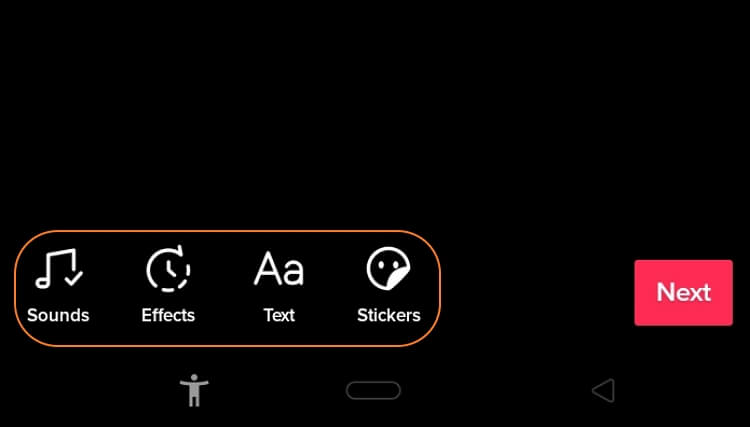
Schritt 4. Wenn Sie mit dem bearbeiteten Video zufrieden sind, klicken Sie auf Weiter und tippen dann auf Posten, um Ihr neues Video auf TikTok zu teilen. Sie können es auch im Entwürfe Ordner speichern, um es später zu veröffentlichen.
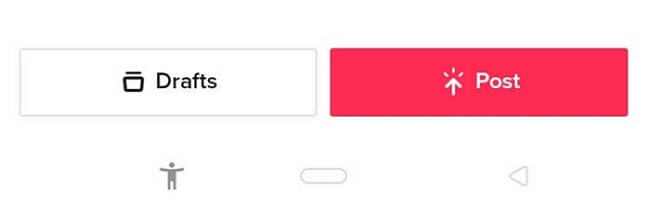
Teil 2: Wie man ein TikTok-Video mit den 8 besten Video-Editoren bearbeitet [Nach dem Posten]
Leider können TikToker ihre Videos nach der Veröffentlichung auf der Plattform nicht mehr bearbeiten. Dennoch können Sie das Video auf Ihr Gerät herunterladen und einige dieser Drittanbieter-Apps verwenden, um Ihrem TikTok-Clip den letzten Schliff zu geben. Sehen wir uns also an, wie es geht!
Veed Video Editor
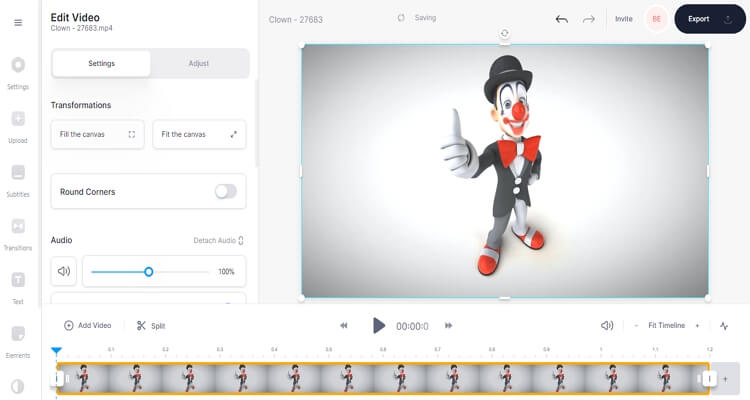
Der Veed Video Editor ist ein leistungsfähiger Online-Video-Editor mit leistungsstarken Funktionen. Damit können Sie ein interessantes TikTok-Video auf Ihrem Handy oder Computer erstellen. Er verfügt über Tools zum Trimmen, Hinzufügen von Untertiteln, Anwenden von Filtern, Ändern der Größe und mehr. Außerdem können Sie die Größe Ihrer Videos ganz einfach an das Seitenverhältnis von 9:16 bei TikTok anpassen.
Schritt 1. Starten Sie den Veed TikTok Video Editor in Ihrem Webbrowser und tippen Sie dann auf Hochladen, um ein lokales Video hinzuzufügen. Sie können auch auf Aufnehmen klicken, um ein Video mit der Kamera des Geräts aufzunehmen, bevor Sie es auf Veed hinzufügen.
Schritt 2. Nachdem Sie das Video hinzugefügt haben, wählen Sie es auf der Zeitleiste aus und ziehen Sie die Schieberegler an beiden Enden, um es zu teilen und zu trimmen. Außerdem sehen Sie Tools zum Hinzufügen von Filtern, Hintergrund-Audio, Emojis, Texten, Zeichnungen und mehr. Außerdem können Sie ein weiteres Video hinzufügen und die beiden zusammenführen.
Schritt 3. Wenn Sie zufrieden sind, klicken Sie auf Exportieren und dann auf "Video exportieren". Das war's!
Wondershare Media.io
Wenn Veed Sie nicht beeindruckt, wird Media.io Sie sicher beeindrucken. Es handelt sich um eine einfache, aber leistungsstarke Webseite, die sowohl auf dem Computer als auch auf dem Handy-Browser funktioniert. Auf dieser Webseite finden Sie Tools zum Umdrehen, Drehen, Trimmen, Zuschneiden und mehr. Außerdem arbeitet Media.io mit über 1.000 Dateiformaten, darunter TikTok, Youtube, Likee, Vimeo und mehr. Außerdem hinterlässt es keine Wasserzeichen auf den Ausgaben.
Hier erfahren Sie, wie Sie ein TikTok-Video nach dem Posten ganz einfach online bearbeiten können:
Schritt 1. Starten Sie den Wondershare Online Video Editor und tippen Sie dann auf "Dateien auswählen", um ein Video zum Bearbeiten hinzuzufügen. Oder ziehen Sie das Filmmaterial einfach per Drag & Drop in das Fenster des Video Editors.
Schritt 2. Nachdem Sie einen Clip erfolgreich hinzugefügt haben, sehen Sie Registerkarten zum Trimmen, Zuschneiden, Umdrehen, Drehen und Anpassen der Effekte. Wenn Sie das Video z.B. schneiden möchten, klicken Sie einfach auf Trimmen und ziehen Sie dann an den Griffen, um die Größe des Videos zu ändern.
Schritt 3. Zu guter Letzt wählen Sie MP4 als Ausgabeformat. Klicken Sie schließlich auf Start, um Ihr TikTok-Video zu speichern.
CapCut
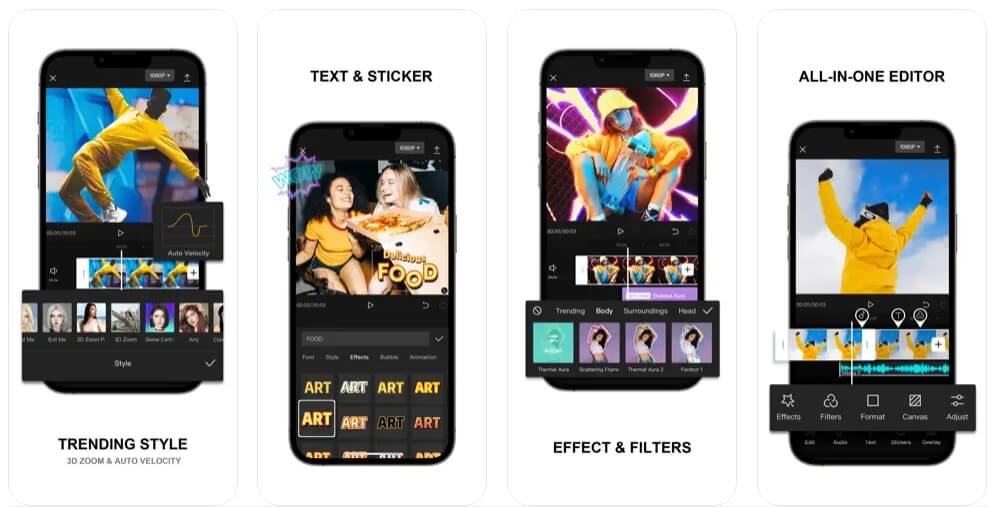
CapCut ist eine App für Android und iOS, die Ihnen hilft, Ihre Kreativität auf TikTok zu präsentieren. Diese App verfügt über eine voll funktionsfähige Zeitleiste, mit der Sie Ihre Videos präzise trimmen können. Außerdem können Sie Ihrem Video durch das Hinzufügen von animierten Texten und Stickern etwas Leben einhauchen. Aber das ist noch nicht alles. Mit Capcut können Sie Ihre Videos mit Hintergrundmusik, Filtern, Voiceover und mehr anpassen. Außerdem können Benutzer Fotos bearbeiten und Slideshows für TikTok erstellen.
Schritt 1. Installieren Sie TikTok auf Ihrem Gerät und klicken Sie auf Ausführen. Tippen Sie dann auf Video, um einen lokalen Videoclip hochzuladen.
Schritt 2. Tippen Sie nun auf die Zeitleiste des Videos und ziehen Sie dann die Griffe, um es zu trimmen. Außerdem sehen Sie Tools zum Schneiden, Anwenden von Bewegungseffekten, Ändern des Hintergrunds, Hinzufügen von Musik und mehr.
Schritt 3. Klicken Sie nun oben rechts auf Speichern, wählen Sie eine Auflösung und exportieren Sie das Video. So einfach ist das!
Videoshop
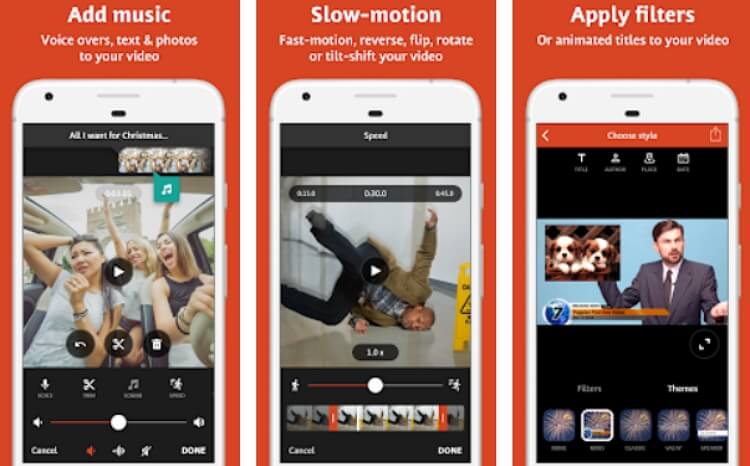
Videoshop ist eine Komplettlösung für die schnelle und einfache Bearbeitung und Personalisierung von Videos auf Android und iPhones. Unter der Haube dieser App verbergen sich Funktionen zum Trimmen, Zusammenführen, Ändern der Größe, Hinzufügen von Bewegungseffekten und mehr. Außerdem enthält sie eine umfangreiche Bibliothek mit kostenloser Musik und Soundeffekten, die Sie herunterladen und verwenden können. Und vor allem können Sie das Seitenverhältnis von TikTok einstellen, bevor Sie das Video direkt auf die Plattform exportieren. Im Folgenden erfahren Sie, wie Sie gepostete TikTok-Videos mit Videoshop bearbeiten:
Schritt 1. Installieren Sie Videoshop auf Ihrem iPhone oder Android und tippen Sie dann auf Importieren, um eine lokale Datei hinzuzufügen. Sie können auch auf Aufnehmen klicken, um ein Video mit der Kamera Ihres Smartphones aufzunehmen.
Schritt 2. Nachdem Sie ein Video erfolgreich hinzugefügt haben, wählen Sie eines der Bearbeitungstools am unteren Rand des Bildschirms und passen Sie Ihr Video an. Klicken Sie zum Beispiel auf Geschwindigkeit und ziehen Sie den Schieberegler nach links oder rechts, um Bewegungseffekte anzuwenden.
Schritt 3. Nach erfolgreicher Bearbeitung tippen Sie auf das Hochladen Symbol in der oberen rechten Ecke und wählen dann TikTok. Sie können das Video auch direkt in der Galerie Ihres Handys speichern.
VideoShow
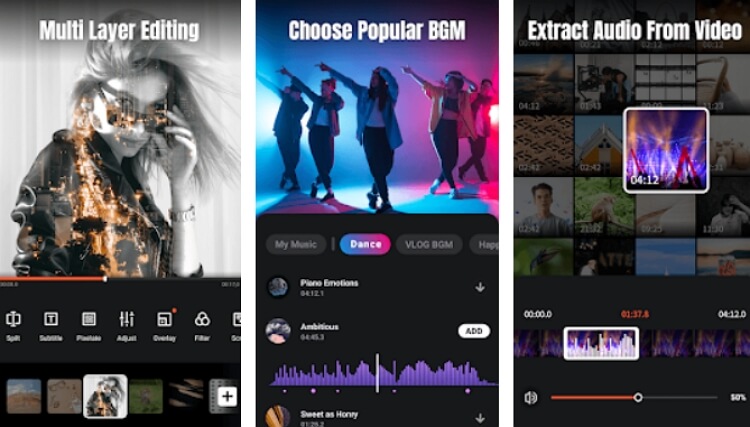
Immer noch nicht beeindruckt von den oben genannten mobilen Apps? Versuchen Sie VideoShow. Diese Android/iPhone-App bietet hervorragende Funktionen für die Videobearbeitung. TikToker können Videos mit trendigen Übergängen, animierten Stickern, lustiger Hintergrundmusik, Voiceover und mehr erstellen. Und nachdem Sie Ihr Video erstellt haben, können Sie es in 4K oder HD speichern. Die Popup-Werbung kann jedoch ablenkend und lästig sein. Auch kostenlose Benutzer müssen sich mit einem Wasserzeichen von VideoShow begnügen.
Schritt 1. Installieren und starten Sie VideoShow auf Ihrem Handy und tippen Sie dann auf "Video bearbeiten", um eine Videodatei hochzuladen.
Schritt 2. Nachdem Sie das Video hinzugefügt haben, tippen Sie auf Bearbeiten am unteren Rand des Bildschirms, um die Bearbeitungsoptionen aufzurufen. Jetzt können Sie Ihr Video mit Übergängen, Filtern, Stickern, Untertiteln und so weiter individuell gestalten. Sie können auch auf die Registerkarte Musik Sound tippen, um Ihren Clip mit Hintergrundmusik zu unterlegen.
Schritt 3. Klicken Sie schließlich auf Exportieren und wählen Sie dann TikTok als Ziel. Natürlich können Sie das Video auch lokal speichern.
Wondershare FilmoraGo
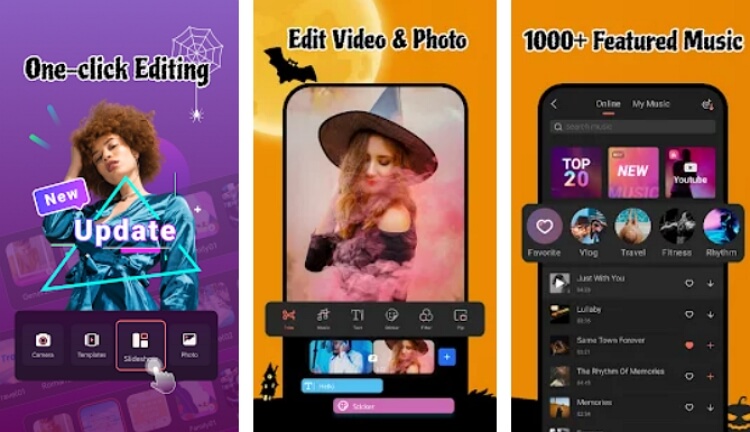
Die letzte mobile App und wahrscheinlich die beste auf dieser Liste ist Wondershare FilmoraGo. Es ist ein kostenloser Video Editor für Android- und iPhone-Nutzer. Abgesehen davon bietet FilmoraGo Tausende von Musikstücken, Videos, Stickern, Emojis und vieles mehr. Damit können Sie Videos professionell trimmen und schneiden, bevor Sie sie zu einem schönen Clip zusammenfügen. Sie erhalten außerdem Funktionen zum Hinzufügen von Bewegungseffekten, Animationstexten, Emojis und mehr. Aber auf der anderen Seite haben die kostenlosen Ausgaben ein Wasserzeichen von FilmoraGo.
Schritt 1. Installieren und starten Sie Wondershare FilmoraGo auf Ihrem Smartphone und tippen Sie dann auf "Neues Projekt". Fügen Sie nun ein Video hinzu, das Sie bearbeiten möchten.
Schritt 2. Wie erwartet, sehen Sie am unteren Rand des Bildschirms mehrere Funktionen zur Videobearbeitung. Klicken Sie zum Beispiel auf Trimmen und dann auf Teilen, um das Video an der Stelle zu zerlegen, an der sich der Abspielkopf befindet. Außerdem gibt es Funktionen zum Zuschneiden, Anpassen der Lautstärke, Anwenden von Animationen und mehr.
Schritt 3. Klicken Sie in der oberen rechten Ecke auf Exportieren und wählen Sie dann die Ausgabeauflösung. Tippen Sie schließlich auf Exportieren.
Davinci Resolve
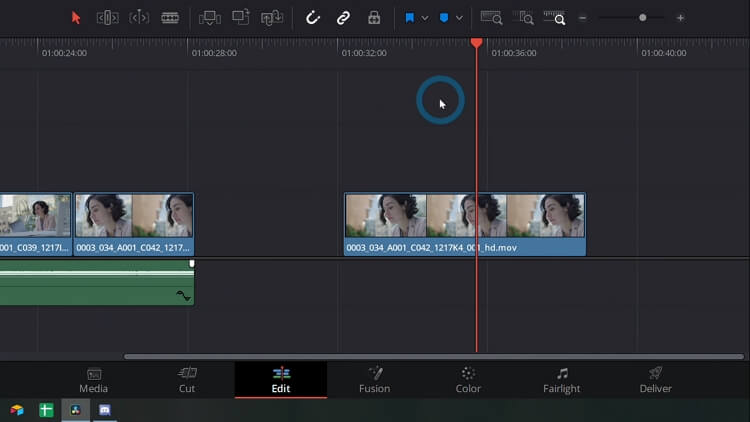
Mac/Windows-Benutzer können Davinci Resolve nutzen, um ihre Videos professionell zu bearbeiten. Dieser preisgekrönte Editor ist zwar nicht für Anfänger geeignet, aber er erstellt das perfekte Video für jeden Anlass. Er bietet Funktionen zum Hinzufügen von Motion Graphics, Farbabstufung, visuellen Effekten und mehr. Einfach ausgedrückt, ist diese Software ideal für fortgeschrittene Editoren in der Filmbranche.
Schritt 1. Installieren und starten Sie Davinci Resolve auf dem PC und laden Sie Ihr Video hoch. Ziehen Sie es dann per Drag & Drop auf die Zeitleiste.
Schritt 2. Nehmen wir nun an, Sie möchten das Video trimmen. Klicken Sie in diesem Fall auf Bearbeiten, um den Bearbeitungsmodus aufzurufen und tippen Sie dann auf Schneiden. Fahren Sie von dort aus mit dem Trimmen fort, indem Sie einen zu trimmenden Teil auswählen und auf das Symbol der Rasierklinge tippen.
Schritt 3. Speichern und exportieren Sie Ihr Video.
Adobe Premiere Pro
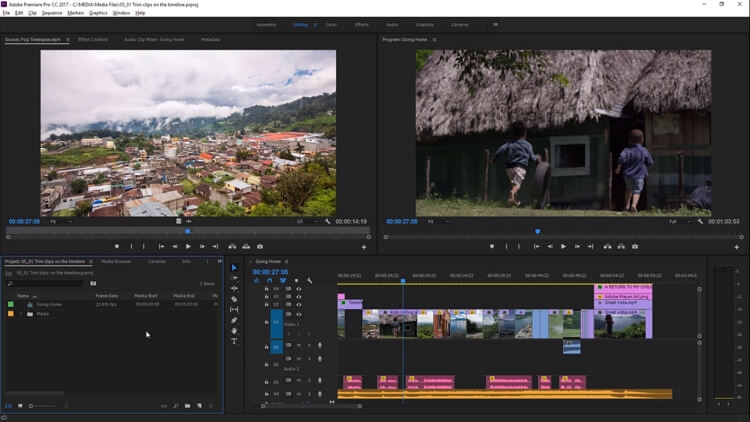
Auch hier gilt: Wenn Sie ein Anfänger in der Videobearbeitung sind, bleiben Sie besser bei den oben genannten Online- und Mobiloptionen. Das liegt daran, dass Premiere Pro für Anfänger einschüchternd sein kann. Aber wenn Sie sich erst einmal mit dieser Software vertraut gemacht haben, werden Sie in den Genuss erstklassiger Bearbeitungstools kommen, um ein preisgekröntes Video zu erstellen. Sie können Aufgaben wie Farbabstufung, Hinzufügen von Motion Graphics, Synchronisieren von Audio und vieles mehr durchführen. Die Abonnementgebühr könnte jedoch für Sie unerschwinglich sein.
Schritt 1. Installieren Sie die Software und führen Sie sie aus, bevor Sie ein neues Projekt erstellen und Ihr Video hochladen. Ziehen Sie das Video anschließend in die Zeitleiste.
Schritt 2. Setzen Sie den blauen Abspielkopf auf die Position, an der Sie mit dem Trimmen beginnen möchten und tippen Sie auf Schneiden. Wenn Sie den getrimmten Abschnitt löschen möchten, wählen Sie ihn einfach aus und tippen auf Löschen.
Schritt 3. Speichern Sie das getrimmte Video und exportieren Sie es.
Fazit
Wie Sie sehen, ist es mit der richtigen Anleitung ganz einfach zu lernen, wie man Videos auf TikTok bearbeitet. Der Bearbeitungsprozess kann jedoch eine kleine Herausforderung sein. Um die mühsame Bearbeitung von Videos direkt in der App zu vermeiden, können Sie eine einfache Drittanbieter-App verwenden. Ich empfehle etwas Einfaches wie Media.io oder VideoShow. Wenn Sie jedoch auf Ihre Videobearbeitungsfähigkeiten vertrauen, werden Sie mit Davinci Resolve und Premiere Pro hervorragende Ergebnisse erzielen. Wählen Sie also ein Tool, mit dem Sie sich wohlfühlen.




